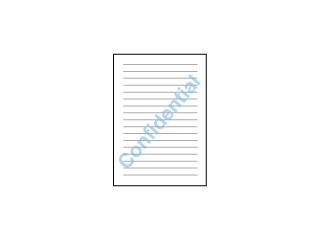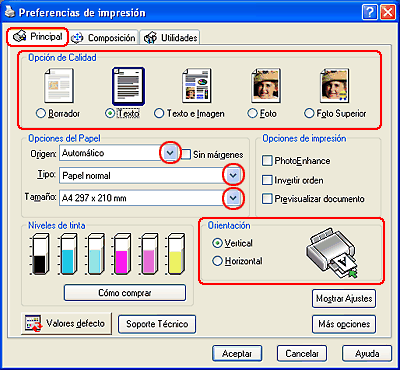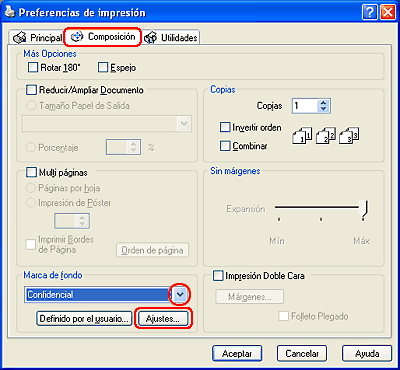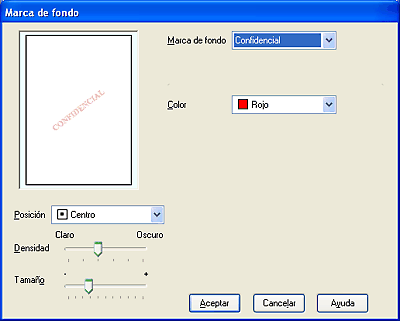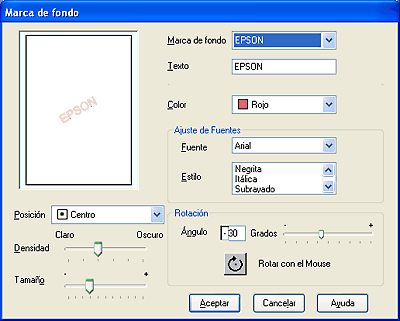Impresión / Otras opciones de impresión
Impresión de marcas de fondo
 Impresión de la marca de fondo en Windows
Impresión de la marca de fondo en Windows
 Creación de su propia marca de fondo en Windows
Creación de su propia marca de fondo en Windows
Es posible imprimir una marca de fondo basada en texto o en imágenes en su documento.
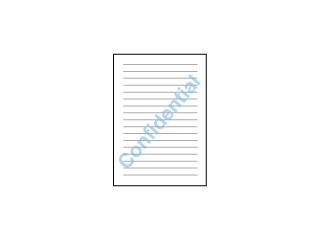
 |
Nota:
|
 | -
Esta función no está disponible para Mac OS X.
|
|
 | -
Esta función no está disponible si está seleccionada la casilla de verificación Sin margen del menú Principal (Windows).
|
|
Impresión de la marca de fondo en Windows
 |
Abra el controlador de impresora.
|
 |
En Windows en "Cómo acceder al controlador de impresora"
|
 |
Haga clic en la ficha Principal y luego selecciona una de las opciones de calidad recomendadas a continuación. Si desea más detalles sobre otras opciones de calidad, consulte la Ayuda on-line.
|
-
Borrador para borradores con baja calidad de impresión.
-
Texto para documentos sólo de texto con más calidad de texto.
-
Texto e imagen para documentos de más calidad con texto e imágenes.
 |
Seleccione la bandeja en donde esté colocado el papel como ajuste de Origen.
|
-
Automático o Posterior para la bandeja posterior.
-
Automático para la bandeja frontal.
 |
Seleccione el tipo del papel cargado en la bandeja en el ajuste Tipo.
|
 |
Seleccione el tamaño de su papel de su archivo en el ajuste Tamaño. También puede definir un tamaño de papel personalizado. Para más detalles, consulte la siguiente sección.
|
 |
Para cambiar la orientación de la impresión, seleccione Vertical u Horizontal.
|
 |  |
Nota:
|
 |  | |
Si desea configurar más ajustes de impresión, haga clic en Más ajustes. Haga clic en Ayuda si desea más información.
|
|
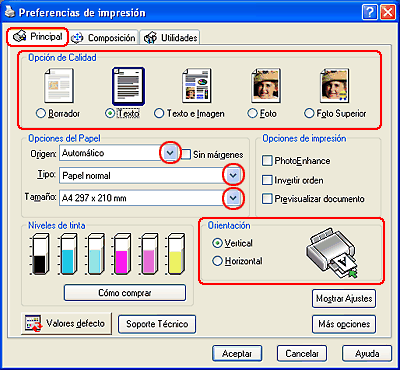
 |
Haga clic en la ficha Composición, elija la marca de fondo deseada en la lista Marca de fondo y haga clic en Ajustes.
|
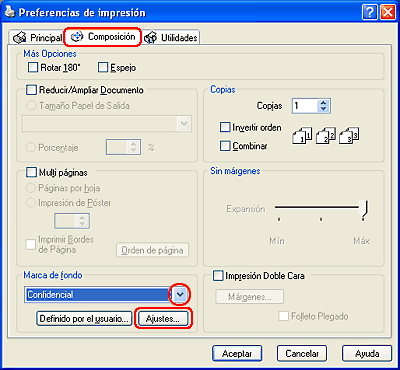
 |
Especifique los ajustes deseados para la marca de fondo. Si desea modificar la posición y el tamaño de la marca de fondo, arrastre la imagen en la ventana de previsualización situada a la izquierda del cuadro de diálogo.
|
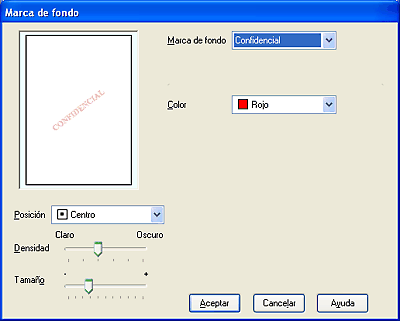
 |
Haga clic en Aceptar para volver al menú Composición.
|
 |
Haga clic en Aceptar para cerrar la ventana del controlador de impresora.
|
Cuando haya terminado los pasos anteriores, haga una impresión de prueba y examine los resultados antes de imprimir todo el trabajo.

[Arriba]
Creación de su propia marca de fondo en Windows
Puede añadir a la lista Marca de fondo sus propias marcas de fondo basadas en texto o en imagen.
 |
Haga clic en la opción Definido por el usuario de Marca de fondo en el menú Composición. Aparecerá el siguiente cuadro de diálogo.
|

 |
Si desea utilizar un archivo de imagen como marca de fondo, seleccione BMP. Haga clic en Examinar para seleccionar el archivo de mapa de bits que desee utilizar y luego haga clic en Aceptar. Escriba un nombre para su marca de fondo en el cuadro de texto Marca de fondo y haga clic en Guardar.
|
Si desea crear una marca de fondo basada en texto, seleccione Texto. Escriba el texto en el cuadro Texto. El texto que introduzca también se utilizará como nombre de la marca de fondo. Si desea cambiar el nombre de la marca de fondo, escriba otro nombre en el cuadro de texto Marca de fondo y luego haga clic en Guardar.
 |
Haga clic en Aceptar para volver al menú Composición.
|
 |
Haga clic en Ajustes. Aparecerá el siguiente cuadro de diálogo.
|
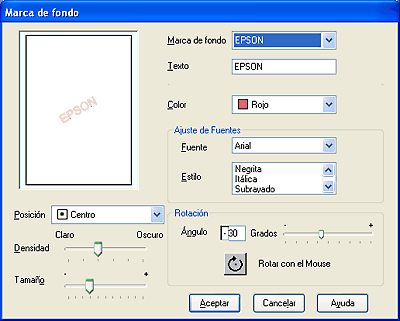
 |
Asegúrese de haber elegido la marca correcta en la lista Marca de fondo y ajuste los valores de Color, Posición, Densidad, Tamaño, Fuente, Estilo de fuente y Ángulo. Si desea más detalles, consulte la ayuda on-line. Los ajustes que defina aparecerán en la parte izquierda del cuadro de diálogo.
|
 |
Cuando haya terminado de definir los ajustes, haga clic en Aceptar.
|

[Arriba]
 Impresión de la marca de fondo en Windows
Impresión de la marca de fondo en Windows Creación de su propia marca de fondo en Windows
Creación de su propia marca de fondo en WindowsImpresión de la marca de fondo en Windows
Creación de su propia marca de fondo en Windows